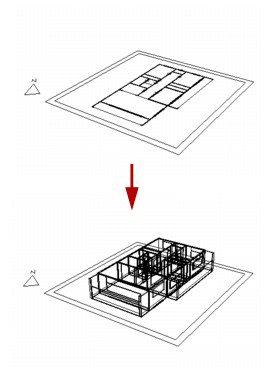RoomPlanner的参考
| RoomPlanner |
|---|
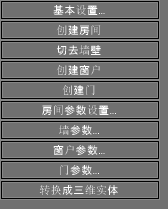
|
●创建时的图面和可编辑的部分
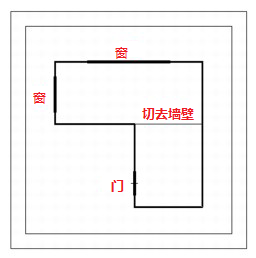
俯视图制作的“门”,“窗”,“切去墙壁”的2D(二维平面)图
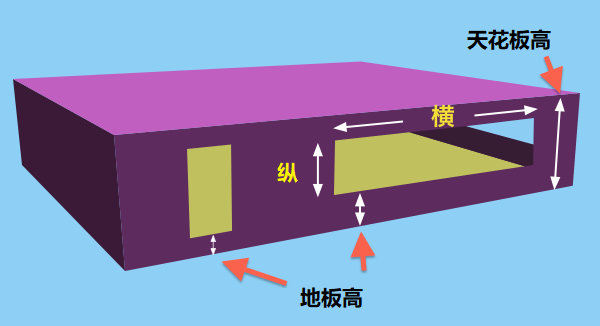
可在“RoomPlanner”中编辑设定的“地面高度”,“天花板高度”,“纵”,“横”图
●「基本设置...」按钮
显示“RoomPlanner的基本设定”对话框,可进行占地面积及建筑面积等设计所必需的基本设定。
参照 RoomPlanner 「绘制房间的基本设置」对话框
●「创建房间」按钮
按下「创建房间」按钮后,俯视图的HomeBase区域内能制作房间。将三维光标对准想要创建房间的位置,按住鼠标拖动以创建一个矩形房间。
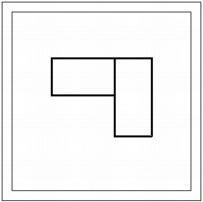
参考 在俯视图中,如果建造了房间,则会显示出“创建房间”对话框。对话框的详细内容请参照后述的「房间参数设置...」按卡的项目。
●「切去墙壁」按钮
房间的墙壁,或者房间之间可以同时拆除相邻的墙壁。将三维光标对准要移除的墙壁位置,按住鼠标拖动。
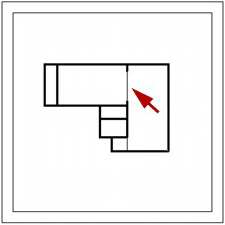
参考 进行清除墙壁后,点击「墙参数...」按钮,在被显示的「切去墙壁」对话框,能详细的设定。关于「切去墙壁」对话框,请参照后述的「墙参数...」按钮的项目。
●「创建窗户」按钮
在设计好的房间里做窗户。在俯视图中,将三维光标对准想创建窗户的位置,按住鼠标拖动。
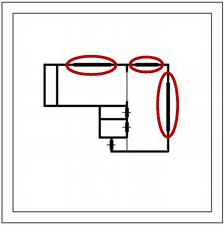
参考 制作窗后按下「窗户参数...」按钮,在「窗户」对话框中,可以进行详细的设定。关于「窗户」对话框,请参照后述的「窗户参数...」记录的项目。
●「创建门」按钮
在设计好的房间里做门。将三维光标置于要创建的门的位置,然后按住鼠标拖动。
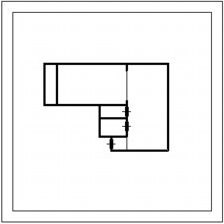
参考 创建门后,按下「门参数...」按键,在显示的「门」对话框中,可以进行详细的设定。关于「门」对话框,请参照后述的「门参数...」按钮的项目。
●「房间参数设置...」按钮
显示设定制作了的房间的详细的「创建房间」对话框。
参照 「创建房间」对话框
●「墙参数...」按钮
只有在清除墙壁时,才能调用“清除墙壁”对话框。
参照 「切去墙壁」对话框
●「窗户参数...」按钮
显示设定已创建窗户细节的“窗户”对话框。
参照 「窗户」对话框
●「门参数...」按钮
当创建门时,将显示“门”对话框。
参照 「门」对话框
●「转换成三维实体」按钮
将使用俯视图设计的2D设计图转换成3D实体。